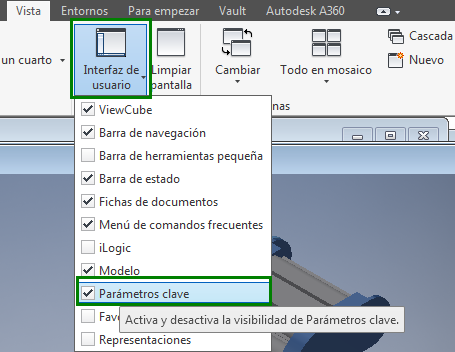Cree grupos para organizar los parámetros clave de modo que sean fáciles de identificar en un layout.
Simplifique el proceso de edición de los parámetros en su diseño al agrupar los parámetros clave de modo que estén organizados y sean fáciles de identificar por otras personas en el layout de Factory.
Añada parámetros clave a grupos personalizados mediante el cuadro de diálogo Parámetros clave en el Generador de componentes o el Editor de componentes de Factory.
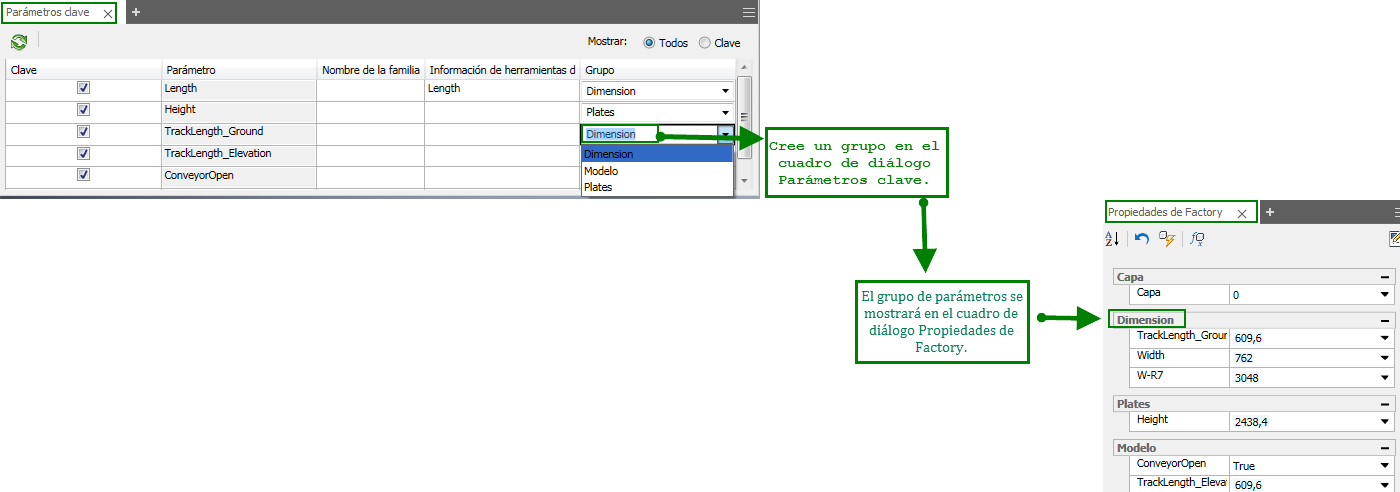
Nota: No utilice una entrada que solo contenga espacios para crear un nombre de grupo en blanco. También debe incluir texto en el nombre del grupo.
Para crear un grupo:
- En la ficha Vista, panel
 Windows, opción
Windows, opción  Interfaz de usuario, active la casilla de verificación Parámetros clave.
Interfaz de usuario, active la casilla de verificación Parámetros clave.
- Seleccione el componente y haga clic en él con el botón derecho en el Explorador de componentes y, a continuación, seleccione Editar en el menú contextual.
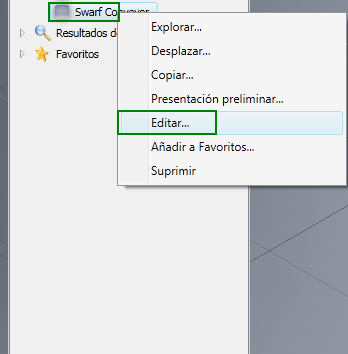
- En el navegador Modelo
 del Editor de componentes, seleccione
del Editor de componentes, seleccione  , junto a la ficha del navegador Modelo.
, junto a la ficha del navegador Modelo.
- Si lo desea, puede usar el Generador de componentes
 para personalizar los Parámetros clave después de publicar el componente.
para personalizar los Parámetros clave después de publicar el componente.
- Seleccione Parámetros clave en la lista.
- Escriba el nombre personalizado de su grupo en la columna Grupo del cuadro de diálogo Parámetros clave.
- Haga clic en Finalizar el Editor de componentes
 desde la cinta de opciones.
desde la cinta de opciones.
- Haga clic en Guardar.
- Si se le solicita, en el cuadro de diálogo Guardar componente, haga clic en Aceptar.
- Para actualizar el ejemplar de componente con propiedades nuevas, haga clic en Actualizar componentes
 en la cinta de opciones de Factory.
en la cinta de opciones de Factory.
- Arrastre el componente desde el Explorador de componentes y haga clic en el layout para colocarlo.
- Para ver su grupo en el cuadro de diálogo Propiedades de Factory, en la ficha Factory, panel
 Herramientas, menú
Herramientas, menú  Paletas, seleccione Propiedades de Factory.
Paletas, seleccione Propiedades de Factory.
- Seleccione el componente en el layout para que se muestren los parámetros clave en el cuadro de diálogo Propiedades de Factory.